2 种轻松的方式将 DVD 高质量翻录到 Kindle Fire
您可能有时希望在 Amazon Kindle Fire 平板电脑上方便地观看 DVD 电影收藏。那将是一种很棒/方便的观影体验;但是,Kindle Fire 没有内置 DVD 驱动器来播放 DVD,就像其他平板电脑一样。幸运的是,这篇文章介绍了 2 个很棒的解决方案,可以让您的愿望成真!也就是说,使用 DVD 翻录工具将 DVD 翻录成 Kindle Fire 支持的格式!所以,现在就开始探索它们吧!
指南列表
您应该将 DVD 翻录到 Kindle Fire 的什么格式 将 DVD 高质量翻录到 Kindle Fire 的最佳方式 如何通过 Handbrake 将 DVD 转换为 Amazon Kindle Fire 关于如何将 DVD 翻录到 Kindle Fire 的常见问题解答您应该将 DVD 翻录到 Kindle Fire 的什么格式
在了解本文介绍的将 DVD 翻录到 Kindle Fire 的 2 种方法之前,您首先需要确定 Amazon Kindle Fire 支持的格式、分辨率和编解码器。因此,下表总结了翻录 DVD 以在 Amazon Kindle Fire 上播放的推荐格式、分辨率和编解码器:
| 规格 | 推荐 |
| 视频格式 | MP4、VP8(WebM)和 WMV(虽然不如 MP4 推荐)。 |
| 视频分辨率 | 1280 X 800 像素(高清分辨率) |
| 编解码器 | H.264 |
这些规格确保了大多数版本的亚马逊 Kindle Fire 具有出色的兼容性和播放性能。如果您想查看 Kindle Fire 型号的具体规格,您可以在亚马逊网站上查看。
将 DVD 高质量翻录到 Kindle Fire 的最佳方式
就是这样!这些是 Kindle Fire 支持的格式、视频分辨率和编解码器。现在您已经了解了支持的格式、分辨率和编解码器,是时候将 DVD 转换为 Kindle Fire 了!这篇文章可以推荐的最佳 DVD 翻录器是 4Easysoft DVD翻录器 工具。这款兼容 Windows 和 Mac 的工具支持 600 多种媒体(包括 MP4、WebM 和 WMV)和设备预设。此外,这款工具可以在 5 分钟内将 DVD 翻录为 Kindle Fire 支持的格式,同时保持原始质量。此外,虽然这款工具能够为您提供高质量的输出,但它仍使您能够使用其输出调整选项进一步增强它!

配备 GPU 加速技术,可以 60 倍的速度翻录 DVD。
提供多种选项来压缩 DVD 大小,但保留其原有的高品质。
让您翻录和解密 DVD 加密、区域代码、刻录 DVD 等的限制。
使您能够在翻录 DVD 之前对其进行自定义:添加效果、滤镜、字幕、音频等。
如何使用 4Easysoft DVD 翻录工具将 DVD 翻录到 Kindle Fire:
步骤1在 Windows 或 Mac 电脑上下载并安装 4Easysoft DVD Ripper 工具。然后,启动该工具,将 DVD 插入计算机的光盘驱动器,然后单击“加载 DVD”下拉菜单。接下来,选择“加载 DVD 光盘”选项并勾选光盘。

第2步之后,点击“完整标题列表”按钮。在新窗口中,选择所有要翻录成 Kindle Fire 支持格式的“标题”。完成后,勾选“确定”按钮。

步骤3接下来,在右侧的下拉列表菜单中选择“翻录为视频/音频”选项。之后,单击“全部翻录为”下拉按钮,勾选“视频”格式,选择“MP4”格式,然后单击“HD 1080P”,“编码器:h.264”选项。

步骤4您可以使用“编码器:h.264”选项进一步增强“HD 1080P”。勾选带有“齿轮”图标的“自定义配置文件”按钮。在“编辑配置文件”窗口中,您可以设置编码器、帧速率、分辨率等。完成后,勾选“新建”按钮。

步骤5完成上述设置后,勾选“全部翻录”按钮以启动翻录过程。翻录过程完成后,您可以将翻录的 DVD(MP4 文件)传输到 Kindle Fire 平板电脑!就是这样!这就是使用此工具将 DVD 转换为 Kindle Fire 的方法!

如何通过 Handbrake 将 DVD 转换为 Amazon Kindle Fire
就这样!这是使用专业 4Easysoft DVD Ripper 工具将 DVD 翻录/转换/传输到 Kindle Fire 的最佳方式。除此之外,您还可以使用 Handbrake 将 DVD 翻录为 Kindle Fire 支持的视频格式。
Handbrake 是一款跨平台视频转码程序,可让您将媒体文件和 DVD 转换/翻录为特定格式和设备预设。此外,此工具支持复杂而高效的 DVD 翻录功能,足以支持您想要的 DVD 到 Kindle Fire 翻录过程。但是,此工具无法翻录具有版权保护代码的 DVD。如果您尝试使用 Handbrake 翻录受保护的 DVD,您可能会遇到输出错误、未找到标题、崩溃问题等。但是,如果您下载 libdvdcss,您可以防止这种情况发生。那么,如何使用 Handbrake 将 DVD 翻录到 Kindle Fire?以下是您应该遵循的步骤:
步骤1下载并安装“Handbrake”和“libdvdcss”到您的电脑上。然后,启动该工具,将 DVD 插入电脑的光驱,并点击左侧窗格中的“DVD 源”。
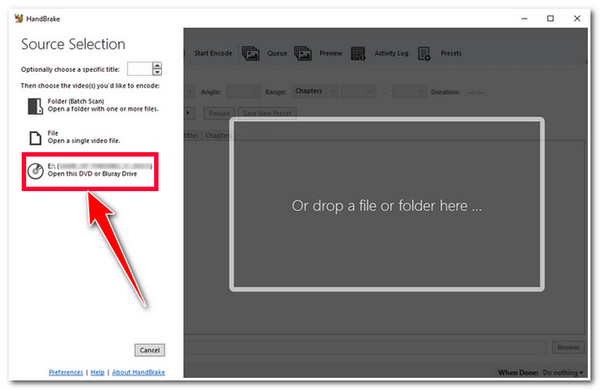
笔记:将下载的libdvdcss文件移动到Handbrake的安装文件夹中。
第2步之后,点击“标题”下拉按钮,选择要翻录的 DVD“标题”。接下来,勾选工具右下角的“浏览”按钮,选择要存储翻录的 DVD 的“文件夹”。
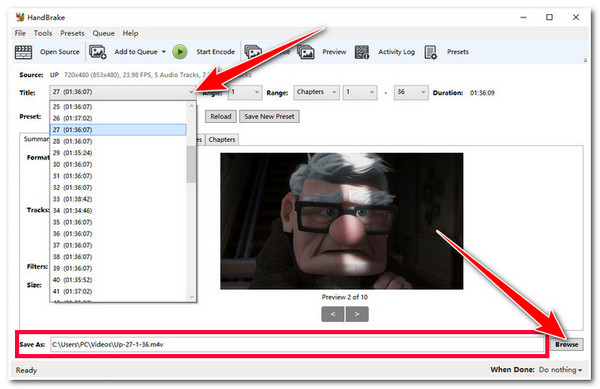
步骤3接下来,默认情况下,HandBrake 已将“摘要”部分下的“格式”设置为“MP4”,并将“预设”设置为“快速 1080P30”设置。一旦您满意,请单击上方的“开始编码”按钮(绿色按钮)以开始 DVD 到 Kindle 文件的翻录过程
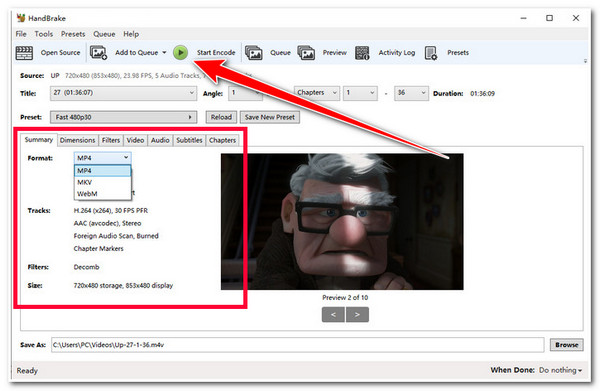
关于如何将 DVD 翻录到 Kindle Fire 的常见问题解答
-
将 DVD 翻录至 Kindle Fire 需要多长时间?
通常需要几分钟到几个小时。但这取决于您的计算机速度、DVD 翻录工具以及翻录过程的设置。如果您想要快速的 DVD 翻录过程,请使用本文中提到的第一个解决方案。
-
下载 libdvdcss 安全吗?
如果您从 VLAN(VLC Media Player 的开发商)和 Handbrake 网站等值得信赖的网站获取 libdvdcss,那么 libdvdcss 是安全的。因此,最好从这些网站下载 libdvdcss。
-
哪种格式提供最佳质量?MP4、WMV 还是 VP8?
如果您想要一个大小和视频质量均衡的翻录 DVD 文件,并且可以在各种平台上传输/共享,那么请选择使用 H.264 编解码器编码的 MP4 格式。MP4 是这些格式(WMV 和 VP8)中最好的格式。
结论
就是这样!以上就是将 DVD 翻录到 Kindle Fire 的 2 个绝佳解决方案!通过这些解决方案,您现在可以随时随地在 Kindle Fire 平板电脑上观看您喜爱的 DVD!如果您正在寻找将 DVD 高质量翻录到 Kindle Fire 的最佳方法,那么您肯定正在寻找专业的 4Easysoft DVD翻录器 工具!借助此工具的高级 DVD 翻录功能,您可以高效地将 DVD 翻录为 Kindle Fire 支持的文件格式,并且质量高!要了解有关此工具的更多信息,请立即访问其官方网站!



